Горячие клавиши Windows 10 — подробная информация
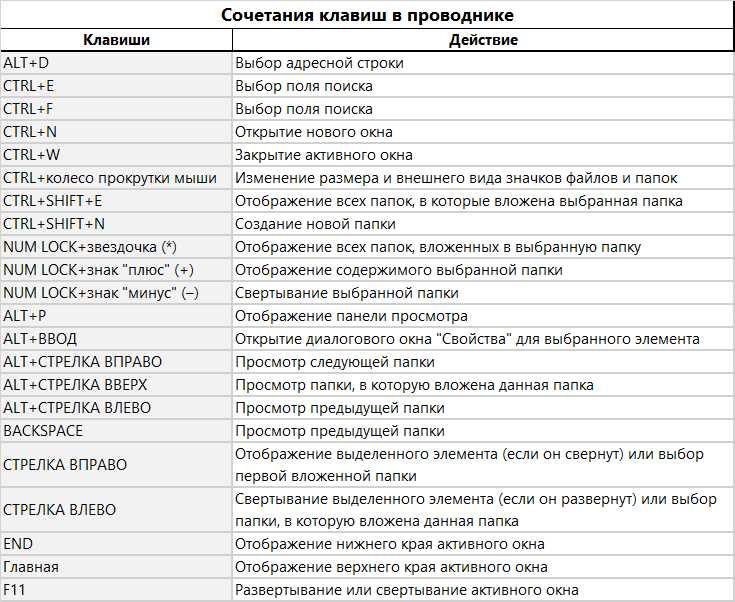
Когда речь идет о повышении эффективности работы на компьютере, горячие клавиши — это идеальное решение. С помощью таких комбинаций можно легко управлять операционной системой и приложениями, освободив себе время и силы для других задач. Клавиатурные сокращения предоставляют возможность быстрого доступа к наиболее часто используемым функциям и операциям, что делает работу на ПК более удобной и эффективной.
Современная операционная система от Microsoft не стала исключением и предлагает множество полезных горячих клавиш для Windows 10, позволяющих добиться мгновенного доступа к различным функциям. Многие из них широко известны и пользуются популярностью у пользователей, однако существуют и менее известные комбинации, которые также могут пригодиться в повседневной работе.
Важно отметить, что использование горячих клавиш позволяет сократить количество действий, которые вы обычно выполняете с помощью мыши или контекстных меню. Это позволяет избегать переключения между окнами и делает работу более продуктивной. Например, с помощью комбинации клавиш можно быстро открыть новое окно браузера, скопировать текст или переключиться между открытыми приложениями. Все это сэкономит ваше время и уменьшит нагрузку на мышцы и суставы при длительной работе за компьютером.
Основные сочетания клавиш в Windows 10
В операционной системе Windows 10 существует множество полезных сочетаний клавиш, которые помогут вам ускорить работу и повысить эффективность использования компьютера. Ниже представлены основные комбинации клавиш, которые пригодятся в повседневной работе.
1. Сочетание клавиш Ctrl + C позволяет скопировать выделенный текст или объект в буфер обмена. Затем его можно вставить в нужное место при помощи сочетания клавиш Ctrl + V.
2. Сочетание клавиш Ctrl + Z выполняет отмену последнего действия, позволяя вернуться к предыдущему состоянию документа или программы.
3. Сочетание клавиш Ctrl + S сохраняет текущий документ или файл. Это особенно полезно при работе с текстовыми редакторами или офисными программами.
4. Сочетание клавиш Alt + Tab позволяет переключаться между открытыми окнами на рабочем столе. Это удобно, когда нужно быстро переключиться на другую программу или окно.
5. Сочетание клавиш Win + L блокирует компьютер и переводит его в режим блокировки. Это важно при работе в общественных местах, чтобы защитить свои данные.
6. Сочетание клавиш Win + D сворачивает все открытые окна и отображает рабочий стол. Это удобно, когда нужно быстро вернуться к рабочему столу или найти нужный файл.
7. Сочетание клавиш Win + E открывает проводник Windows, позволяя быстро получить доступ к различным дискам и папкам на компьютере.
8. Сочетание клавиш Ctrl + Shift + Esc открывает диспетчер задач, который позволяет просмотреть запущенные процессы и управлять ими.
9. Сочетание клавиш Alt + F4 закрывает активное окно или программу. Это может быть полезно, когда нужно быстро завершить работу с программой.
10. Сочетание клавиш Ctrl + Alt + Delete открывает специальное меню с дополнительными опциями, такими как блокировка компьютера, смена пользователя или запуск диспетчера задач.
Это лишь небольшая часть основных сочетаний клавиш в Windows 10. Используя эти горячие клавиши, вы сможете упростить работу и сэкономить время в повседневной жизни с компьютером.
Узнайте, как повысить эффективность работы с помощью быстрых сочетаний клавиш
Использование горячих клавиш упрощает и ускоряет выполнение повседневных задач на компьютере. Вместо того чтобы искать нужные команды в меню или кликать мышью по иконкам на экране, можно сэкономить время, нажав сочетание нескольких клавиш. Такие сочетания клавиш могут быть очень полезными при работе с текстом, просмотре веб-страниц, работе с окнами и многом другом.
Некоторые из самых распространенных комбинаций горячих клавиш включают команды для копирования, вырезания и вставки текста, открытия нового окна или закрытия текущего, переключения между активными приложениями и др. Однако, вы можете настроить горячие клавиши под свои предпочтения и потребности.
Удобство использования горячих клавиш состоит в том, что они позволяют сосредоточиться на работе и сохранить непрерывность процесса, не отвлекаясь на поиск нужных команд или мышение по экрану. Они также сокращают количество необходимых движений рук, что может снизить риск нагрузки на суставы и мышцы.
Таким образом, ознакомление с горячими клавишами и их использование может существенно улучшить вашу производительность и эффективность работы на компьютере. Подберите несколько комбинаций клавиш, соответствующих основным задачам, которые вы выполняете, и начните использовать их в повседневной практике. Вы быстро заметите, как ваша работа стала более продуктивной и удобной.
Горячие клавиши Windows 10 для активации функций
Активация функций с помощью горячих клавиш является особенно полезной в ситуациях, когда требуется быстро осуществить определенное действие или переключиться между приложениями без задержек. Например, с помощью горячих клавиш можно легко открыть окно Задачи и переключиться между выполнением нескольких задач, а также быстро скопировать, вырезать или вставить текст в редакторе.
Для активации функций в Windows 10 можно использовать как отдельные клавиши, так и комбинации нескольких клавиш. Некоторые комбинации имеют уже установленные предназначения, например, сочетание клавиш Ctrl + C используется для копирования выделенного текста или объекта, а сочетание клавиш Ctrl + V — для вставки скопированного. Кроме того, существуют и специальные комбинации клавиш, которые можно настроить самостоятельно для быстрого доступа к определенным функциям и приложениям.
Важно помнить, что горячие клавиши Windows 10 могут незначительно отличаться в различных версиях операционной системы или зависеть от установленных программ и приложений. Поэтому перед использованием горячих клавиш рекомендуется ознакомиться с соответствующей документацией или проверить настройки в меню управления системой.
- Клавиши Win + D — позволяют быстро переключиться на рабочий стол или открыть его, минимизировав все окна.
- Клавиши Alt + Tab — позволяют переключаться между открытыми приложениями и окнами.
- Клавиши Win + L — блокируют компьютер или переводят его в режим сна.
- Клавиши Ctrl + Shift + Esc — открывают диспетчер задач для управления процессами и приложениями.
- Клавиши Win + E — открывают проводник Windows для быстрого доступа к файлам и папкам.
- Клавиши Win + R — открывают окно «Выполнить» для быстрого выполнения команд.
Знание и использование горячих клавиш Windows 10 значительно повышает производительность и эффективность работы с операционной системой. Попробуйте применить их в своей повседневной работе, чтобы сэкономить время и упростить действия.
Осваивайте быстрые сочетания клавиш для повышения эффективности использования операционной системы
Получите контроль над своей операционной системой с помощью уникальных комбинаций клавиш, которые могут значительно упростить вашу работу и повысить эффективность. Вместо траты времени на поиск конкретных опций и функций, вы можете использовать быстрые сочетания клавиш, чтобы мгновенно выполнять действия, открывать приложения и осуществлять навигацию.
Откройте мир возможностей с помощью эффективной работы на клавиатуре. Нажатие нескольких клавиш одновременно или последовательное действие кнопок может активировать различные функции и обеспечить мгновенный доступ к важным инструментам. Например, вы можете использовать комбинацию клавиш для быстрого переключения между окнами или запуска полезных сокращенных команд, управления громкостью или яркостью экрана, а также многими другими полезными функциями.
Изучите самые важные сочетания клавиш, чтобы упростить свою повседневную работу и повысить производительность. Например, вы можете использовать сочетание клавиш для быстрого копирования и вставки текста, открытия окна поиска или управления активными приложениями. Вы также можете настроить собственные комбинации клавиш для своих нужд и предпочтений.
Станьте мастером быстрых комбинаций клавиш и потребуйте больше от своей операционной системы. Удивите себя и своих коллег умением мгновенно переключаться между приложениями, создавать скриншоты или выполнять другие задачи одним движением руки. Не только вы сможете сэкономить время, но и улучшить свою эффективность и продуктивность.

Похожие записи: